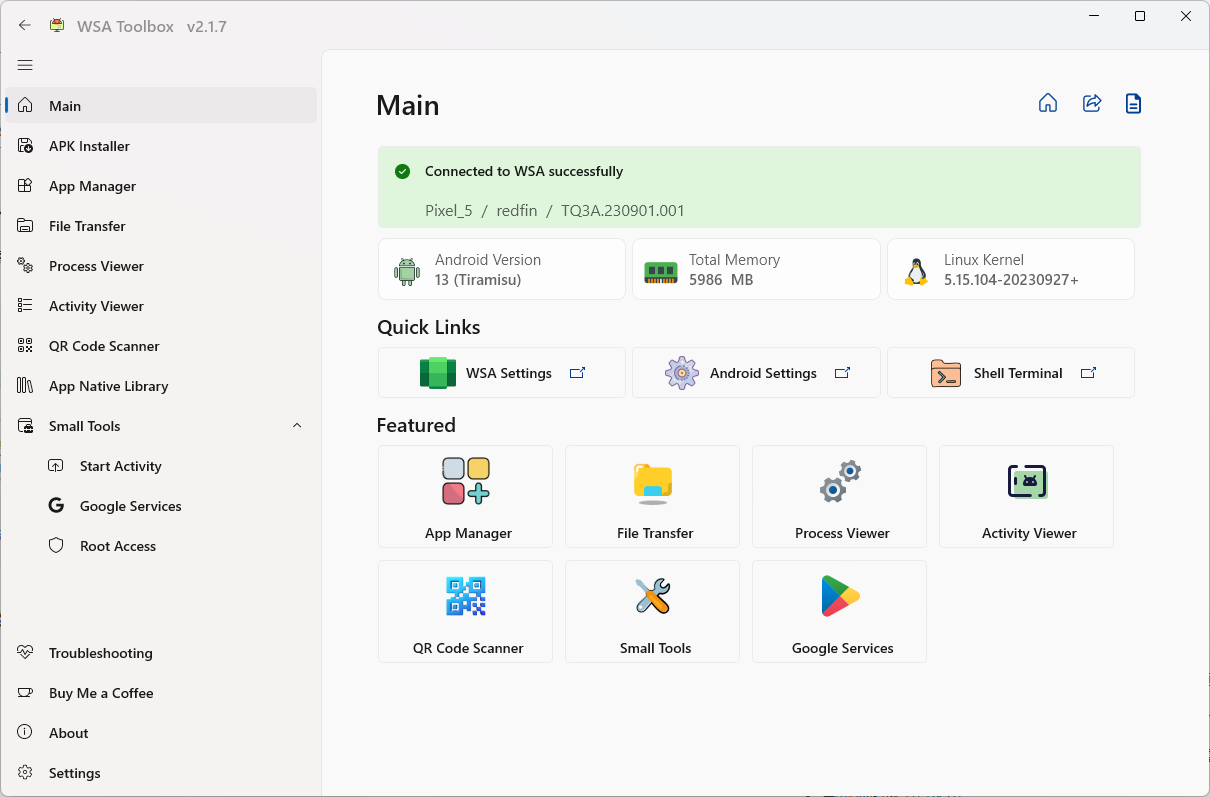安装 WSA 及其它三件套
前言
旧版教程链接
得益于 GitHub Actions 的限制,现在构建 WSA 需要自己从 Linux 中构建
你可以自己在 VMware Workstation 或其它虚拟机中安装 Ubuntu、Debian 或 OpenSUSE 的 Linux 发行版(其它发行版需要自行安装依赖,本文不作示范)
图文可能会有误差,请以文字为准
再或者是使用 WSL2,安装教程如下:(使用教程自行搜索)
1 | #基础教程:在 PowerShell 中使用默认安装(Ubuntu) |
详情请看帮助文档 README.md
在 Linux 中构建 WSA
以下所有过程最好挂着代理,否则你的下载速度会出奇的慢
配置过程请自行搜索
下载文件
安装 Linux 发行版不是本文的要点,所以这里直接略过(
TIPS:请确保磁盘剩余空间 ≥5GiB
在任意文件夹右键,选择“在终端打开(E)”(WSL2 直接运行下面的命令即可)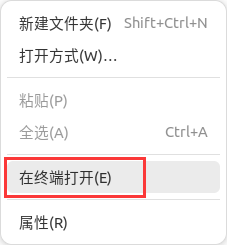
在终端内输入以下命令以安装 Git(输入密码的过程默认不显示密码)
在“您希望继续执行吗? [Y/n]”中输入 Y
1 | sudo apt install git |
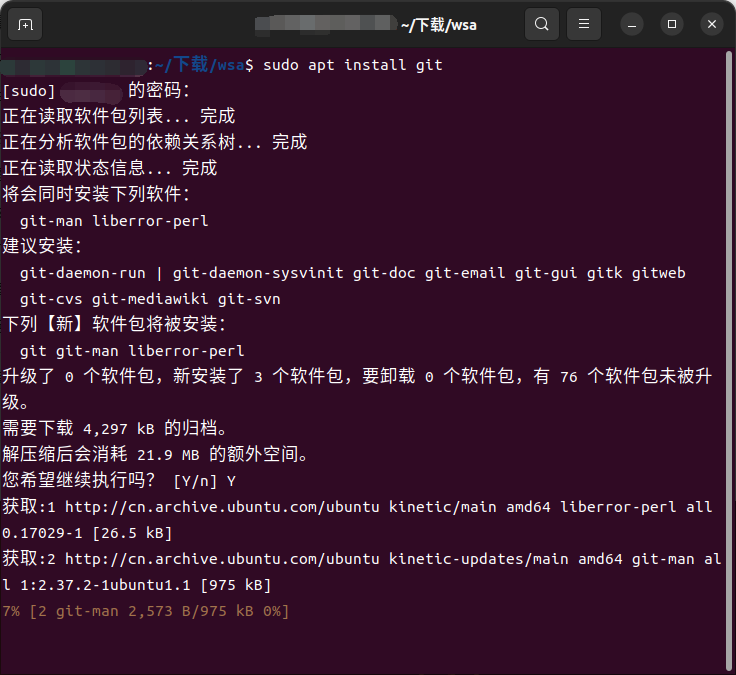
从 GitHub 中下载 MagiskOnWSALocal(SSH 还需要登录到 GitHub,索性使用 HTTP 进行下载)
1 | git clone https://github.com/undefined-ux/MagiskOnWSALocal.git |
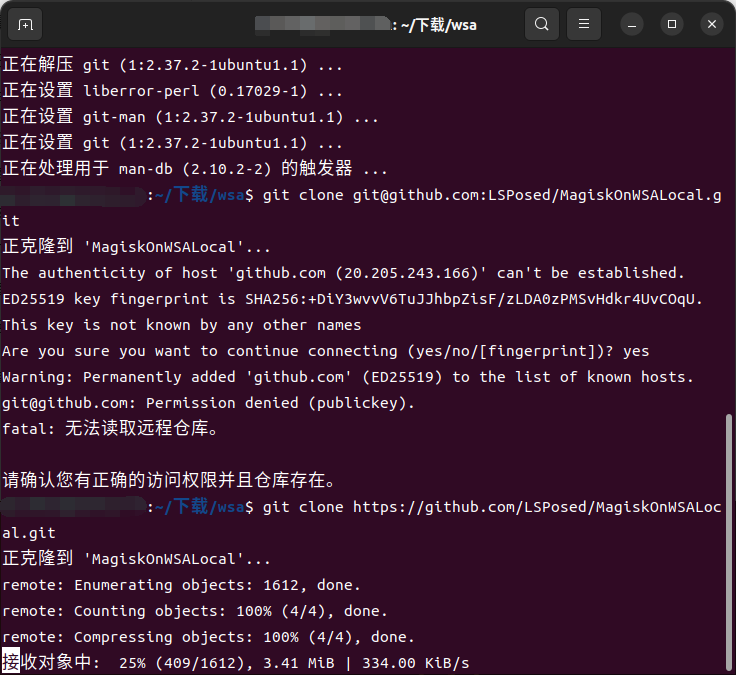
切换到下载目录,并运行构建脚本,并赋权给脚本
1 | cd /MagiskOnWSALocal/scripts |
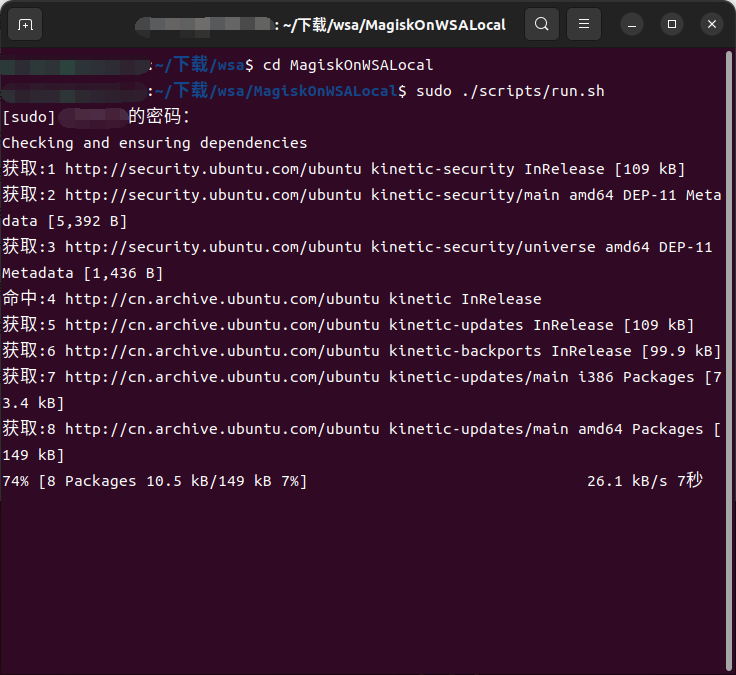
等待几分钟,脚本会自动下载所需的文件
如果显示 ERROR: Failed to create python3 virtual env
Ubuntu 一般不会遇到这个问题,如果你遇到了,或者使用 Debian 等 GNU/Linux 发行版,可以尝试运行他给你的命令来补全 Python 环境,如
1 | apt install python3.11-venv |
构建
用上下方向键选择你需要的选项,按下空格确认选择,按下回车继续下一步
选择你需要的系统架构(正常情况下默认 x64 即可)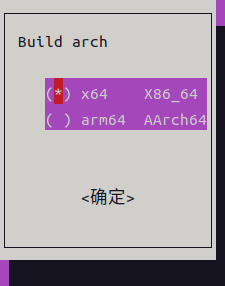
选择 WSA 的版本
Retail=正式版 | Release Preview=预发布版 | Insider Slow=Beta 版 | Insider Fast=Dev 版
稳定性依次递减,功能性依次递增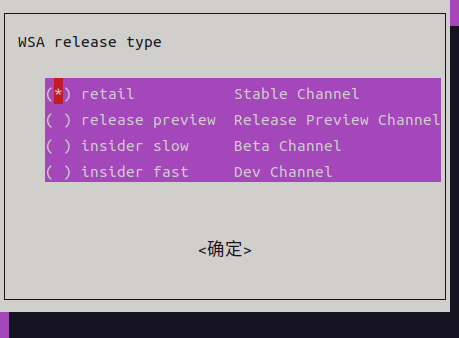
选择 Magisk 版本
Stable=正式版 | Beta=Beta 版 | Canary=Canary 版 | Debug=测试版
稳定性依次递减,功能性依次递增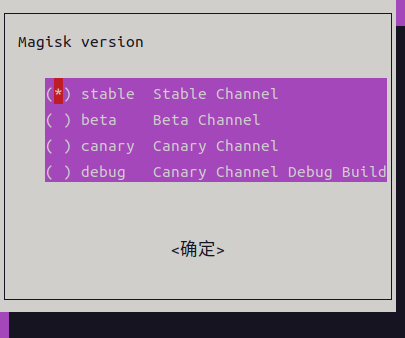
选择是否安装 GApps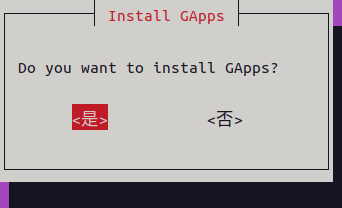
选择要安装的 GApps 版本(一般选择 OpenGApps,MindTheGapps 没用过所以不选(硬核))
如果你需要选择 OpenGApps 的版本,请参阅 Wiki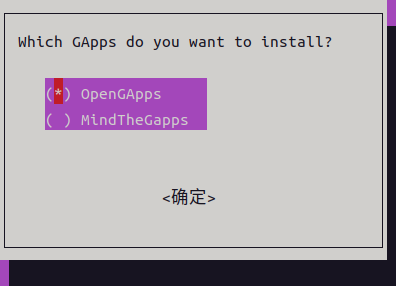
选择是否保留亚马逊应用商店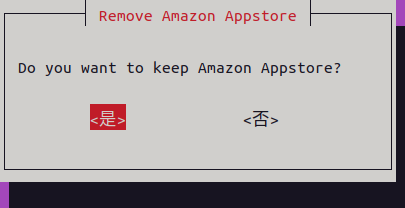
选择是否进行 Root,none 为否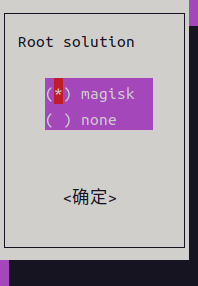
选择是否将构建的 WSA 进行压缩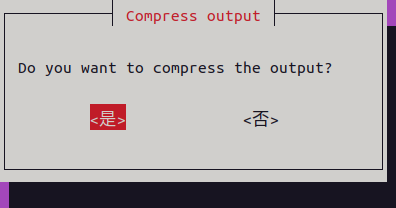
->选择压缩格式(7z 速度慢但压缩率高 zip 快但压缩率一般)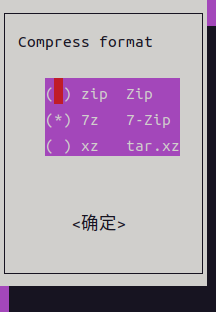
完成后将开始下载所需文件、构建并压缩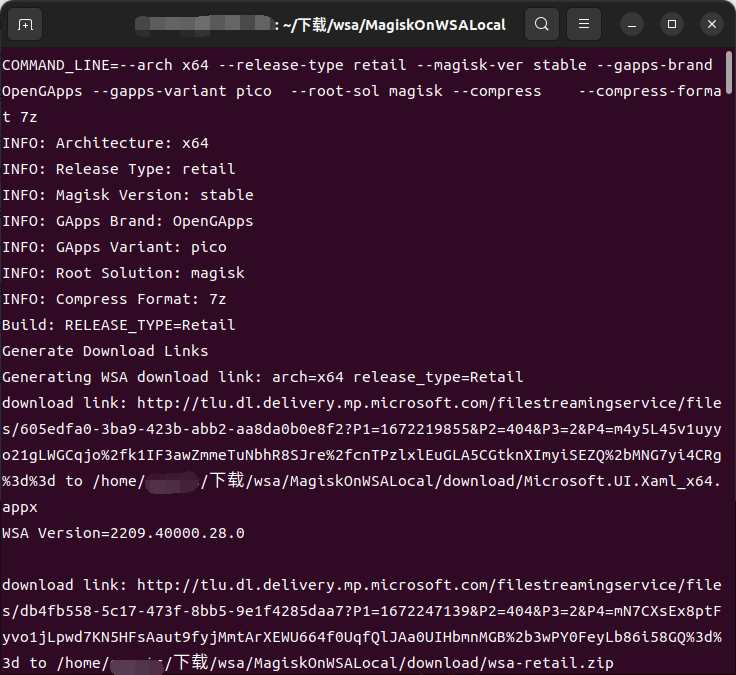
耐心等待,终端会长时间处于 Redirecting to https://raw.githubusercontent.com/topjohnwu/magisk-files/25.2/app-release.apk,但如果仍有下载进度则代表没问题,否则请检查网络并重新运行 run.sh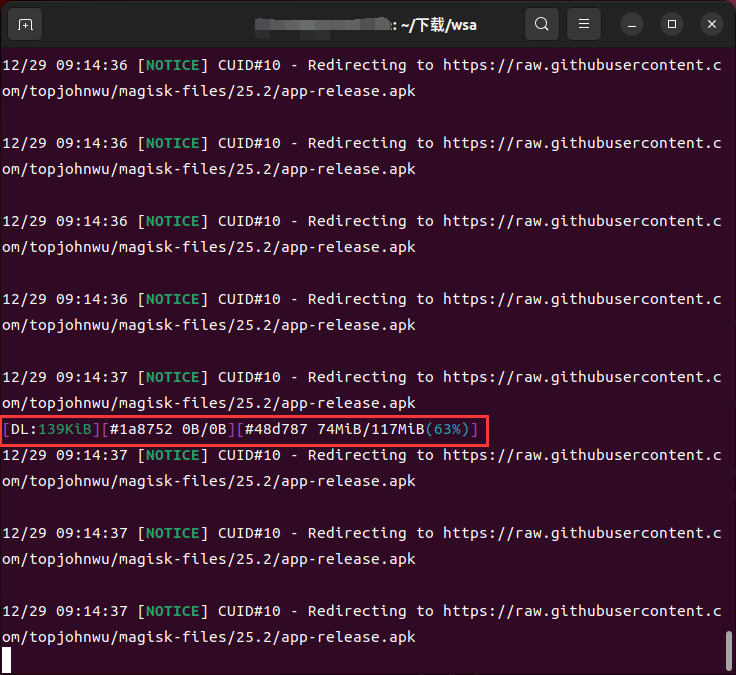
OpenGApps 从 SourceForge 下载是真的慢-。-
下载完成后就开始构建 WSA 了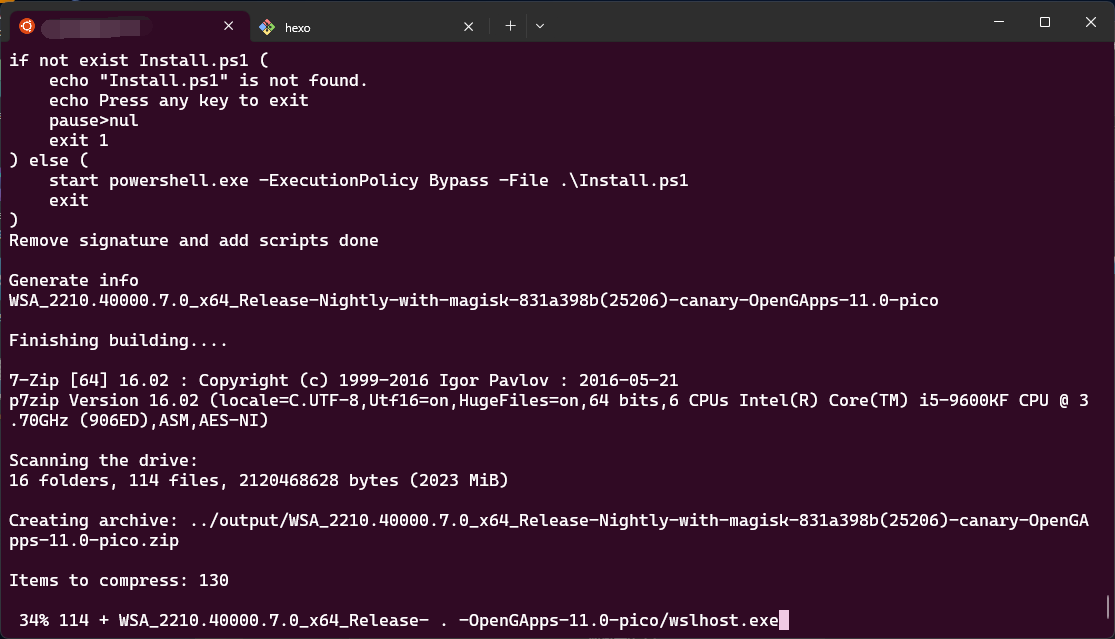
构建完成后,输出的文件在 /MagiskOnWSALocal/output 文件夹下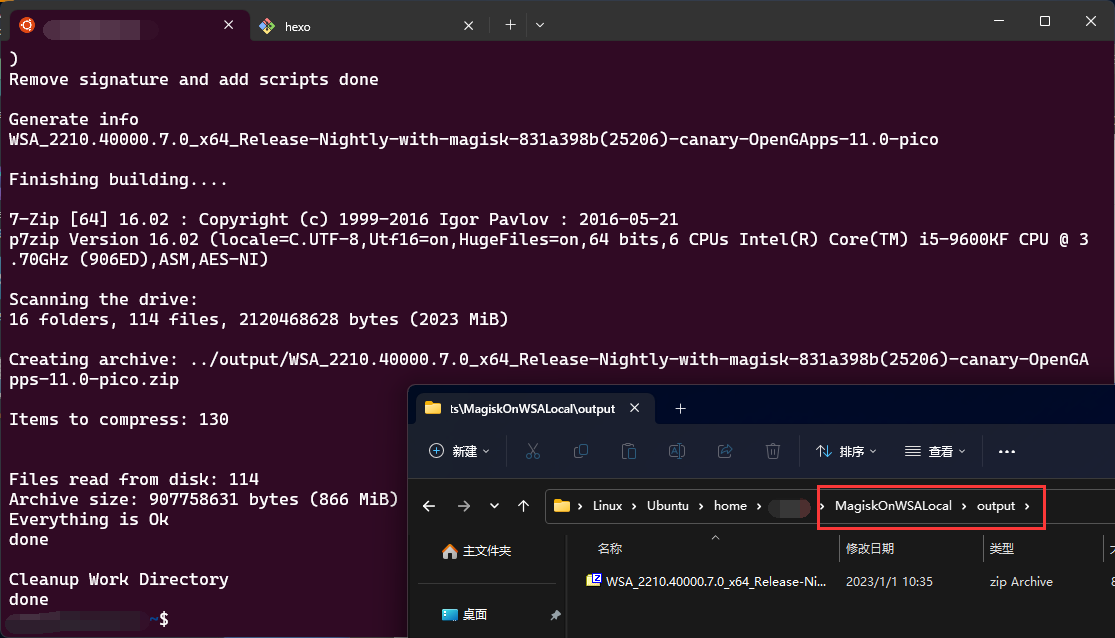
安装 WSA
在任意目录新建文件夹并重命名,打开压缩包和里面的第一个文件夹,将所有内容复制到新建文件夹内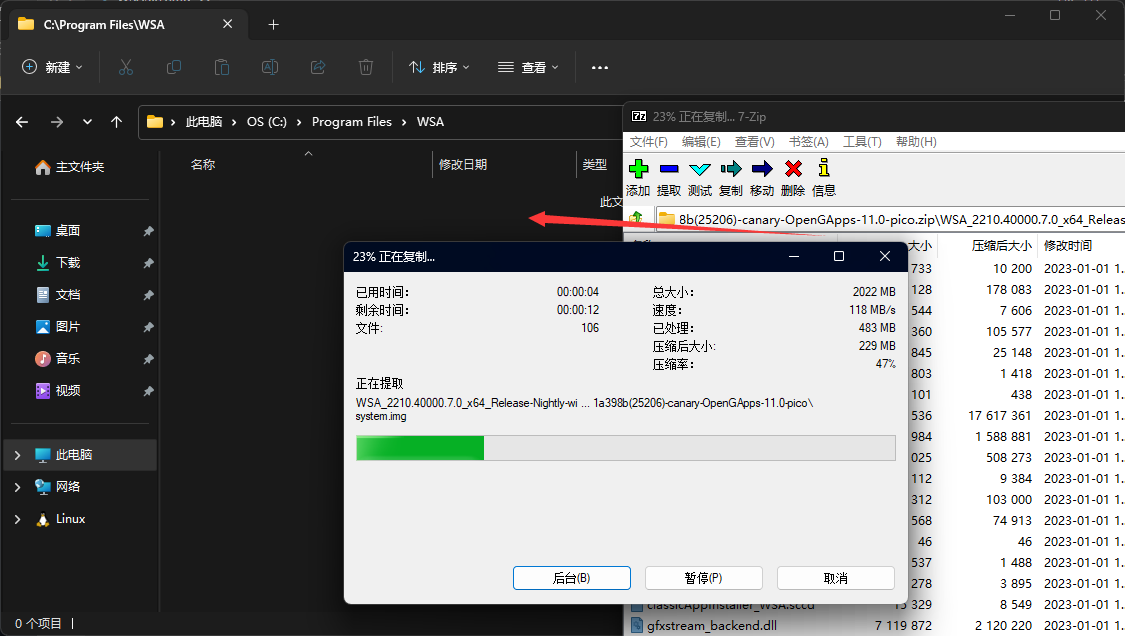
如果你之前安装过 MagiskOnWSA,则不必担心你的数据会丢失
但如果你之前已经安装了原版的 WSA,
请将 %LOCALAPPDATA%\Packages\MicrosoftCorporationII.WindowsSubsystemForAndroid_8wekyb3d8bbwe\LocalCache 下的 userdata.vhdx 备份
解压完成后,双击运行目录下的 Run.cmd 即可自动安装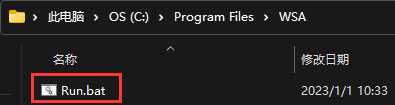
在 UAC 弹窗出现时需要点击“是”(部分系统默认关闭该设置,无需理会)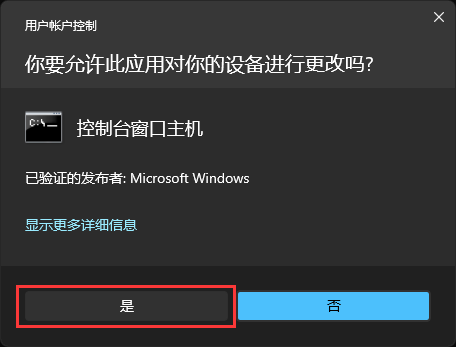
然后就会开始安装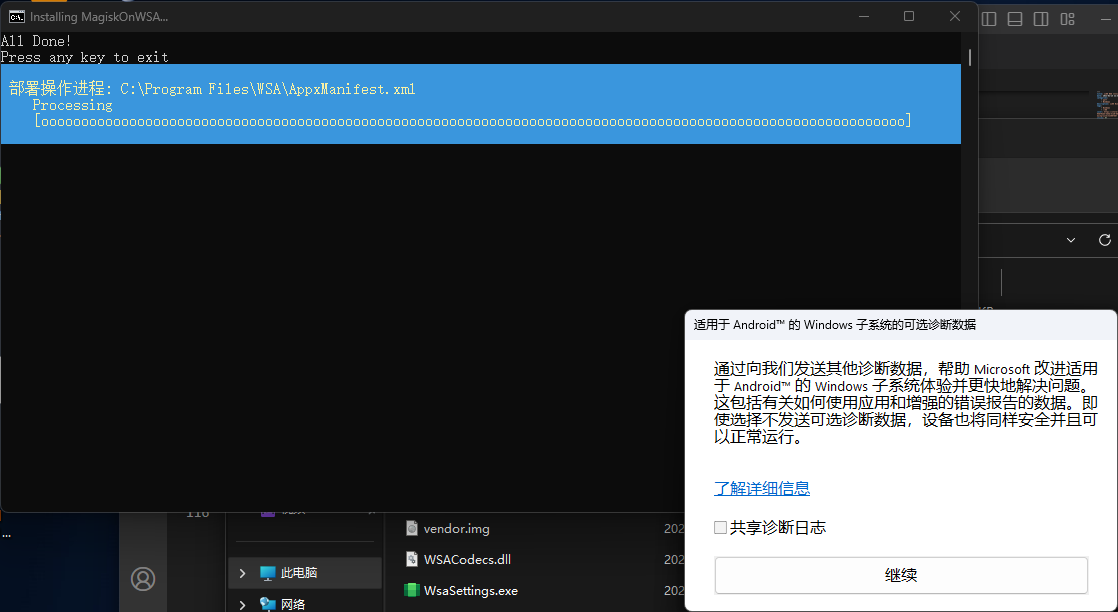
完成后按下 Windows 徽标键+R 打开“运行”,输入 OptionalFeatures 回车
然后将“Hyper-V”与“虚拟机平台”这两个功能勾选并重启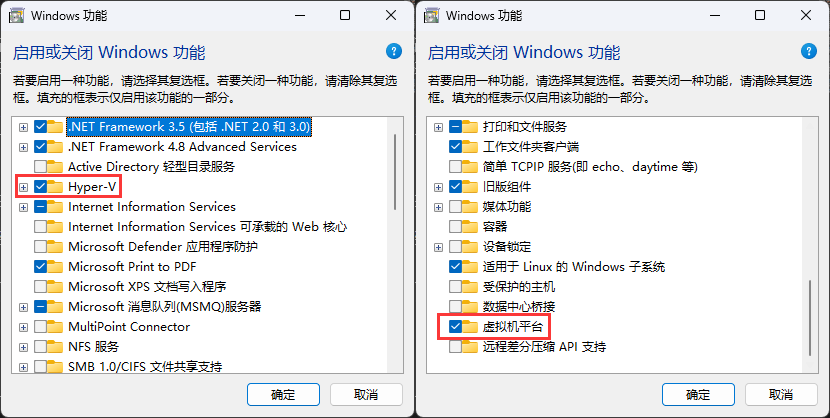
其它问题
还是那句话,详情请看帮助文档 README.md()
如何卸载 WSA
直接在开始菜单右键选择“卸载”,然后再将安装文件夹删除即可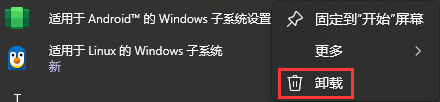
如何升级 WSA/Magisk
请先删除 WSA 所在的文件夹,然后按照上面的方法重新下载,构建 WSA,你的所有数据会保留
WSA 工具箱
下载链接:https://www.microsoft.com/store/productId/9PPSP2MKVTGT
其它设置
参阅安装 WSA 及其它三件套(旧版)的最后部分